Mise à jour avril 2024: Arrêtez de recevoir des messages d'erreur et ralentissez votre système avec notre outil d'optimisation. Obtenez-le maintenant à ce lien
- Téléchargez et installez l'outil de réparation ici.
- Laissez-le analyser votre ordinateur.
- L'outil va alors répare ton ordinateur.
Les Sims 4 est l'un des jeux de simulation de vie les plus populaires au monde. Comme dans la vraie vie, les joueurs peuvent impliquer leurs sims dans diverses activités et établir des relations avec d'autres sims.

Les Sims 4 est un jeu très stable, mais les joueurs rapportent que de temps en temps, il peut y avoir divers problèmes techniques qui limitent leur expérience de jeu.
Votre jeu Sims 4 ne s'ouvre pas? Ne t'en fais pas. De nombreux joueurs de Sims 4 ont signalé ce problème. Vous pouvez utiliser l'une des solutions suivantes pour résoudre le problème.
Il existe six solutions que vous pouvez essayer de résoudre. Vous n'aurez peut-être pas à tous les essayer. Il vous suffit de descendre en haut de la liste jusqu'à ce que vous trouviez ce dont vous avez besoin.
Réparer le jeu
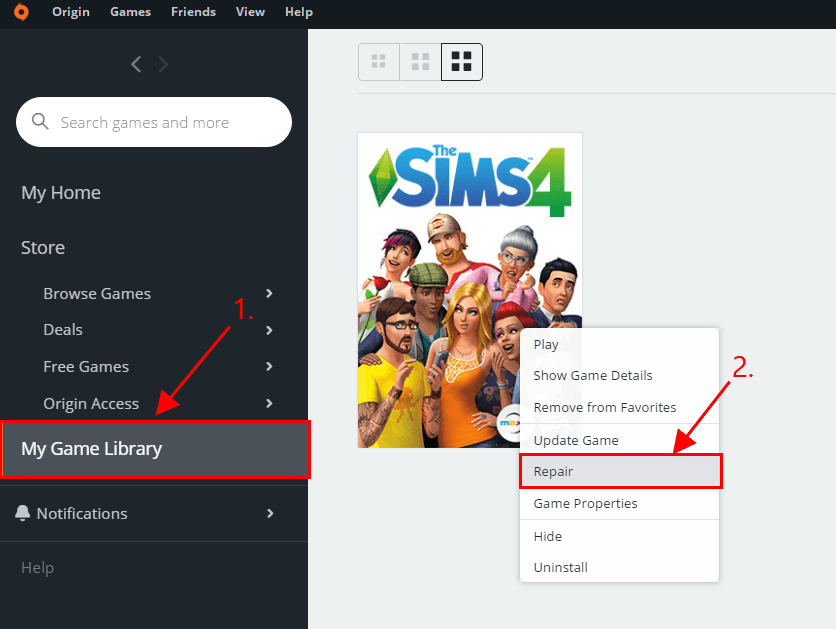
Si Sims 4 ne démarre pas ou ne décolle pas, la première chose que vous pouvez essayer est de réparer le jeu dans Origin. Pour restaurer le jeu, procédez comme suit:
1) Ouvrez Origin.
2) Accédez à votre bibliothèque de jeux.
3) Faites un clic droit sur le jeu Sims 4 et choisissez «Réparer».
4) Vérifiez si Sims 4 s'ouvre.
Supprimer les fichiers de cache d'origine
Mise à jour d'avril 2024:
Vous pouvez désormais éviter les problèmes de PC en utilisant cet outil, comme vous protéger contre la perte de fichiers et les logiciels malveillants. De plus, c'est un excellent moyen d'optimiser votre ordinateur pour des performances maximales. Le programme corrige facilement les erreurs courantes qui peuvent survenir sur les systèmes Windows - pas besoin d'heures de dépannage lorsque vous avez la solution parfaite à portée de main :
- Étape 1: Télécharger PC Repair & Optimizer Tool (Windows 10, 8, 7, XP, Vista - Certifié Microsoft Gold).
- Étape 2: Cliquez sur “Start scan”Pour rechercher les problèmes de registre Windows pouvant être à l'origine de problèmes avec l'ordinateur.
- Étape 3: Cliquez sur “Tout réparer”Pour résoudre tous les problèmes.
Au fil du temps, ces fichiers accumulent des données obsolètes ou endommagées, ce qui pose divers problèmes. Vous pouvez trouver les fichiers de cache d'origine ici:
- Dossier d'origine dans C: UsersAppDataLocal
- Dossier d'origine dans C: Users AppDataRoaming
Si vous ne voyez pas les fichiers à ces endroits, développez-les. Accédez au menu de recherche, entrez un dossier, puis sélectionnez Afficher les fichiers et dossiers cachés dans les résultats de la recherche.
Vous pouvez également accéder à ces dossiers à partir de la boîte de dialogue Exécuter. Pour ce faire, appuyez simplement sur la touche Windows + R pour ouvrir la boîte de dialogue Exécuter. Entrez maintenant l'une des lignes suivantes:
- Pour accéder au répertoire mobile, tapez appdata% et appuyez sur Entrée ou appuyez sur OK.
- Pour accéder au répertoire local, entrez% localappdata% et appuyez sur Entrée ou appuyez sur OK.
Désactiver le logiciel antivirus

La raison pour laquelle cette erreur peut continuer à apparaître est que le logiciel antivirus installé sur votre ordinateur intervient. Il existe plusieurs options qui peuvent aider à protéger votre ordinateur en suivant également les différentes applications en cours d'exécution et les types de ressources utilisées.
Avec cette solution, vous devrez vous examiner et voir si votre antivirus possède des paramètres pouvant fournir ces services. Assurez-vous également d'ajouter Sims 4 comme exception pour éviter tous ces problèmes.
Si le problème ne peut pas être résolu, vous pouvez désactiver complètement l'antivirus. Après l'avoir déconnecté, redémarrez votre ordinateur et voyez si vous pouvez facilement accéder aux sites Web.
Supprimez les fichiers de rapport de plantage du dossier Sims 4
Dans ce cas, vous devez d'abord supprimer deux fichiers, à savoir lastCrash.txt et lastException.txt. Les fichiers lastexception.txt sont créés lorsque le code du jeu contient une erreur. Lorsque cette erreur se produit, le jeu ne s'envole pas, cela signifie simplement que quelque chose d'inattendu s'est produit pendant le jeu. Les fichiers lastcrash.txt sont créés lorsque le jeu plante et sont utilisés pour diagnostiquer les échecs du jeu.
- Accédez au dossier C: \ Users \ YOU \ Documents \ Electronic Arts \ The Sims 4.
- Recherchez et supprimez les fichiers lastCrash.txt et lastException.txt.
- Assurez-vous que Sims 4 ne démarre pas le problème.
Exécutez Sims 4 en mode de compatibilité
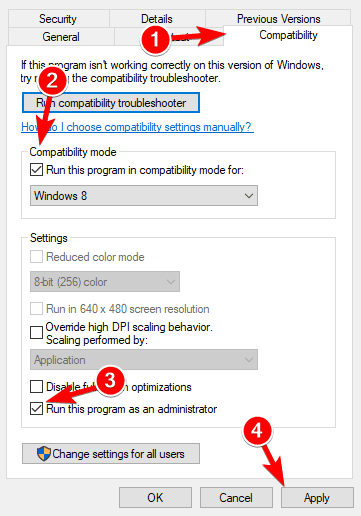
Une autre chose que nous pouvons essayer avant de passer à d'autres solutions techniques est d'exécuter les Sims en mode de compatibilité avec d'autres versions de Windows. Il y a eu de nombreux rapports indiquant que l'exécution du jeu en mode de compatibilité a immédiatement résolu le problème. En mode de compatibilité, le jeu fonctionne avec les paramètres et les configurations d'une version antérieure du système d'exploitation au lieu de la dernière version installée sur votre ordinateur.
- Faites un clic droit sur l'application Sims 4 et sélectionnez Propriétés.
- Dans les propriétés, sélectionnez Compatibilité. Activez l'option Exécuter ce programme en mode de compatibilité pour et sélectionnez un autre système d'exploitation. Il est préférable de choisir Windows 8 ou 7.
- Cliquez sur Appliquer pour enregistrer vos modifications et quitter. Maintenant, redémarrez complètement votre ordinateur et voyez si le problème est résolu.
Conseil d'expert Cet outil de réparation analyse les référentiels et remplace les fichiers corrompus ou manquants si aucune de ces méthodes n'a fonctionné. Cela fonctionne bien dans la plupart des cas où le problème est dû à la corruption du système. Cet outil optimisera également votre système pour maximiser les performances. Il peut être téléchargé par En cliquant ici

CCNA, développeur Web, dépanneur PC
Je suis un passionné d'informatique et un professionnel de l'informatique. J'ai des années d'expérience derrière moi dans la programmation informatique, le dépannage et la réparation de matériel. Je me spécialise dans le développement Web et la conception de bases de données. J'ai également une certification CCNA pour la conception et le dépannage de réseaux.

